
在 Ubuntu 中,顶部状态栏也被称为 GNOME 面板或顶部面板。它包含了系统时钟、通知、系统菜单和应用程序菜单等重要信息。如果你认为它在视觉上有些干扰,或者因为屏幕较小而希望利用额外的空间,可以选择将它隐藏起来。
隐藏 Ubuntu 顶部状态栏有以下好处:
-
最大化屏幕可用空间:释放垂直空间,使应用程序占用更大的屏幕区域。
-
减少视觉干扰:创造一个更整洁、更专注的桌面环境。
-
提供更沉浸的全屏应用体验:隐藏顶部栏,让应用程序充满整个屏幕。
在 Ubuntu 中自动隐藏顶部状态栏
步骤 1:安装 GNOME 扩展管理器
与 Ubuntu 的 Dock 栏不同,Ubuntu 没有提供选项用于隐藏顶部工具栏或面板。因此,我们需要安装一个第三方扩展来实现这个功能。
在「终端」中运行以下命令,安装 GNOME 扩展管理器:
sudo apt install gnome-shell-extension-manager
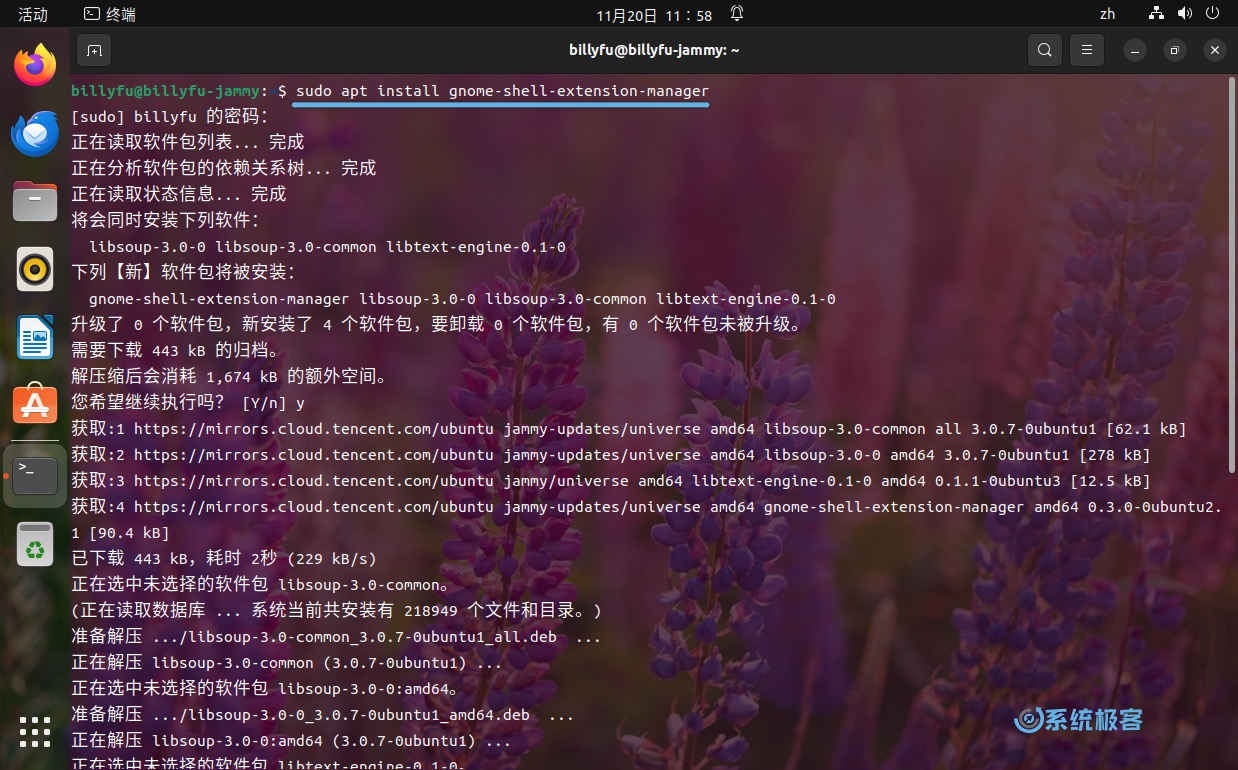 安装 GNOME 扩展管理器
安装 GNOME 扩展管理器
步骤 2:安装 Hide Top Bar
接下来,我们需要打开扩展管理器。你可以通过以下方式完成此操作:
1在应用程序启动器中搜索「扩展管理器」。
2点击「扩展管理器」图标。
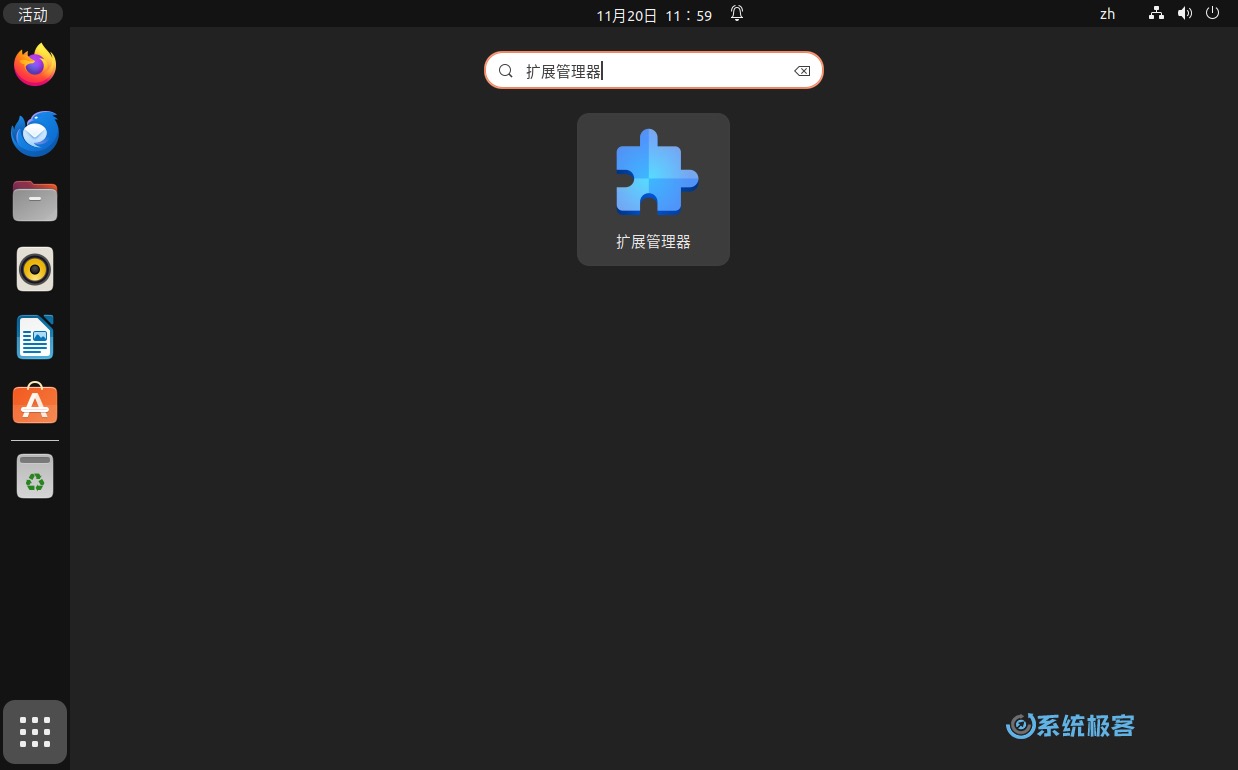 打开「扩展管理器」
打开「扩展管理器」
在扩展管理器中,找到并安装「Hide Top Bar」扩展。
1点击「Browse」选项卡,在搜索框中,键入「hide top bar」。
2从搜索结果中找到「Hide Top Bar」扩展,并点击「安装」按钮。
3.系统将提示你确认安装,点击「安装」以完成安装。
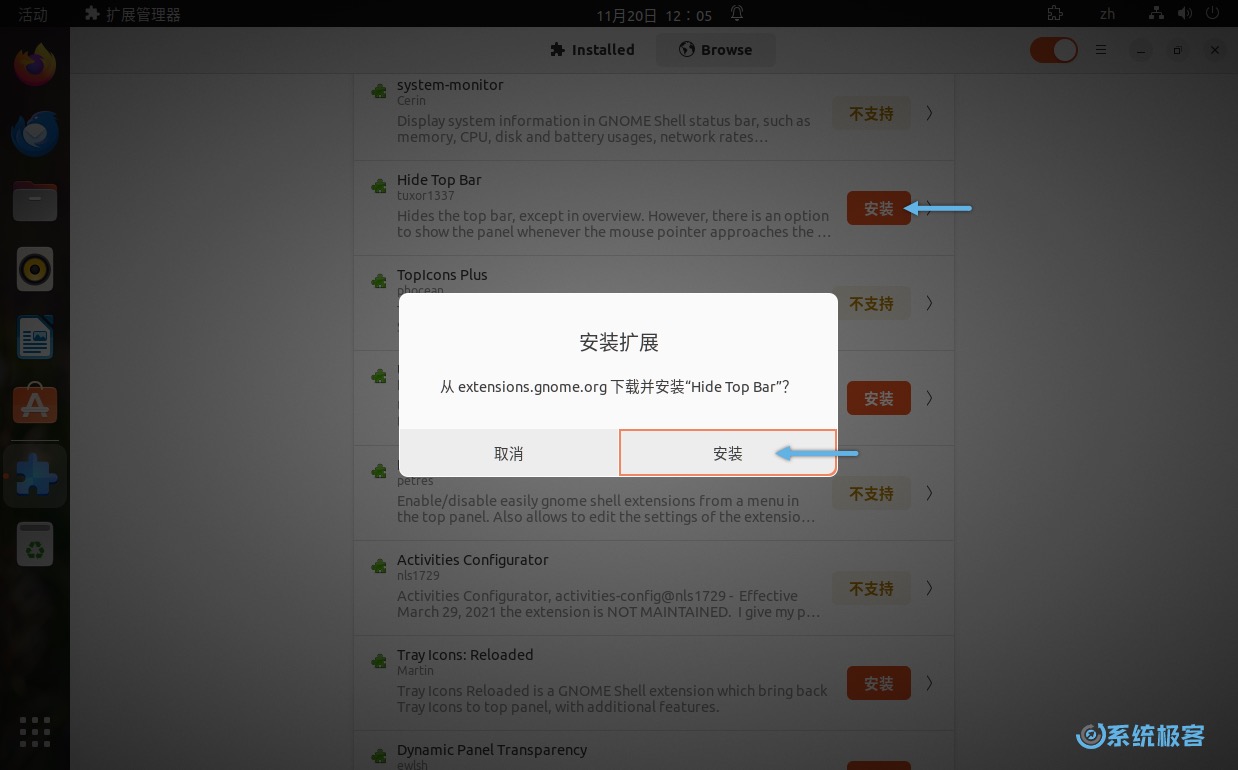 安装 Hide Top Bar 扩展
安装 Hide Top Bar 扩展
步骤 3:设置顶部状态栏自动隐藏
在安装好 Hide Top Bar 扩展后,默认情况下,只要将任何窗口拖动到顶部状态栏附近或最大化应用程序,Ubuntu 的顶部面板就会自动隐藏。
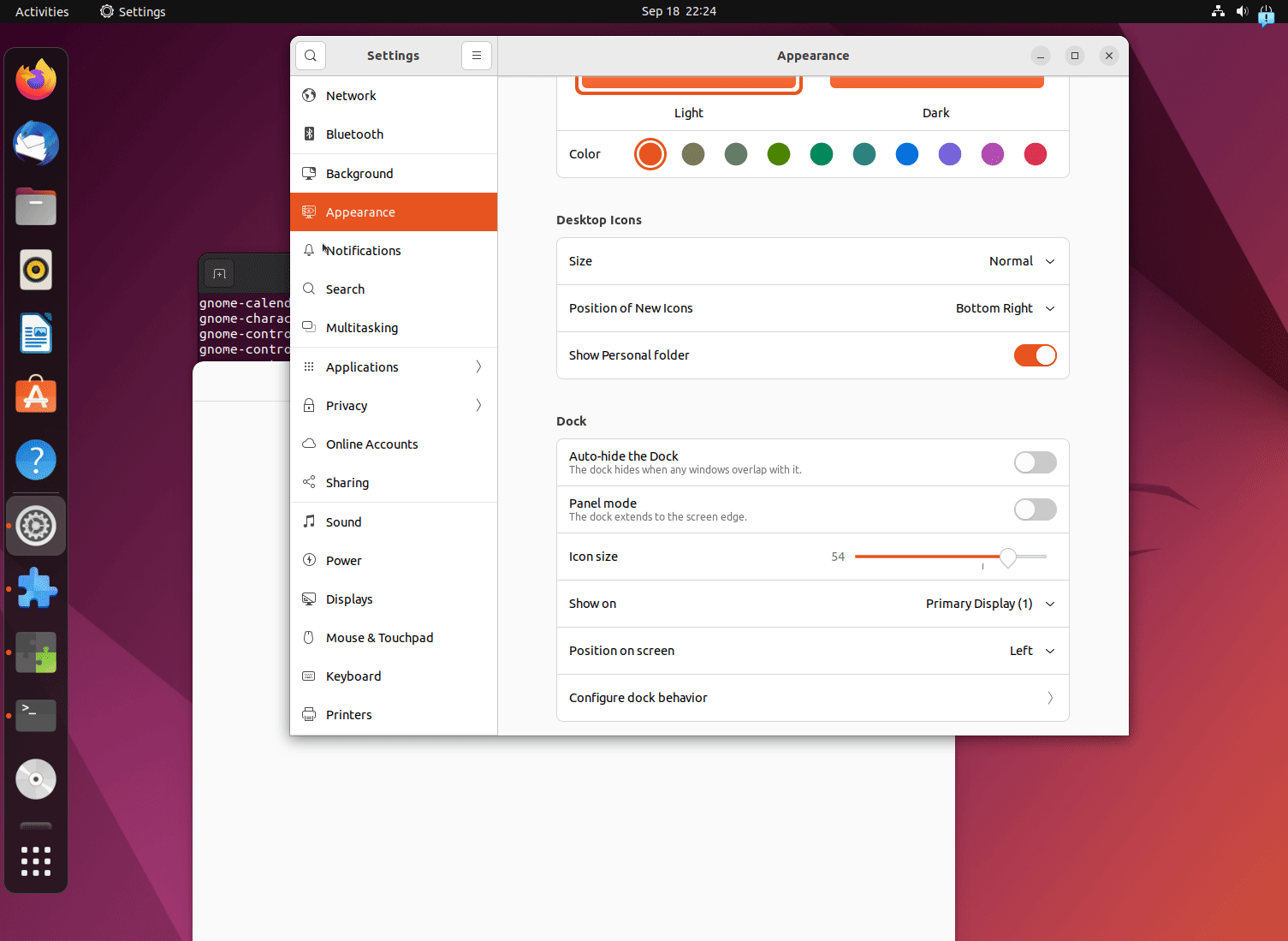 Hide Top Bar 效果
Hide Top Bar 效果
你还可以调整 Hide Top Bar 扩展的行为:
1打开 GNOME 扩展管理器,切换到「Installed」选项卡,然后点击 Hide Top Bar 扩展旁边的齿轮图标:
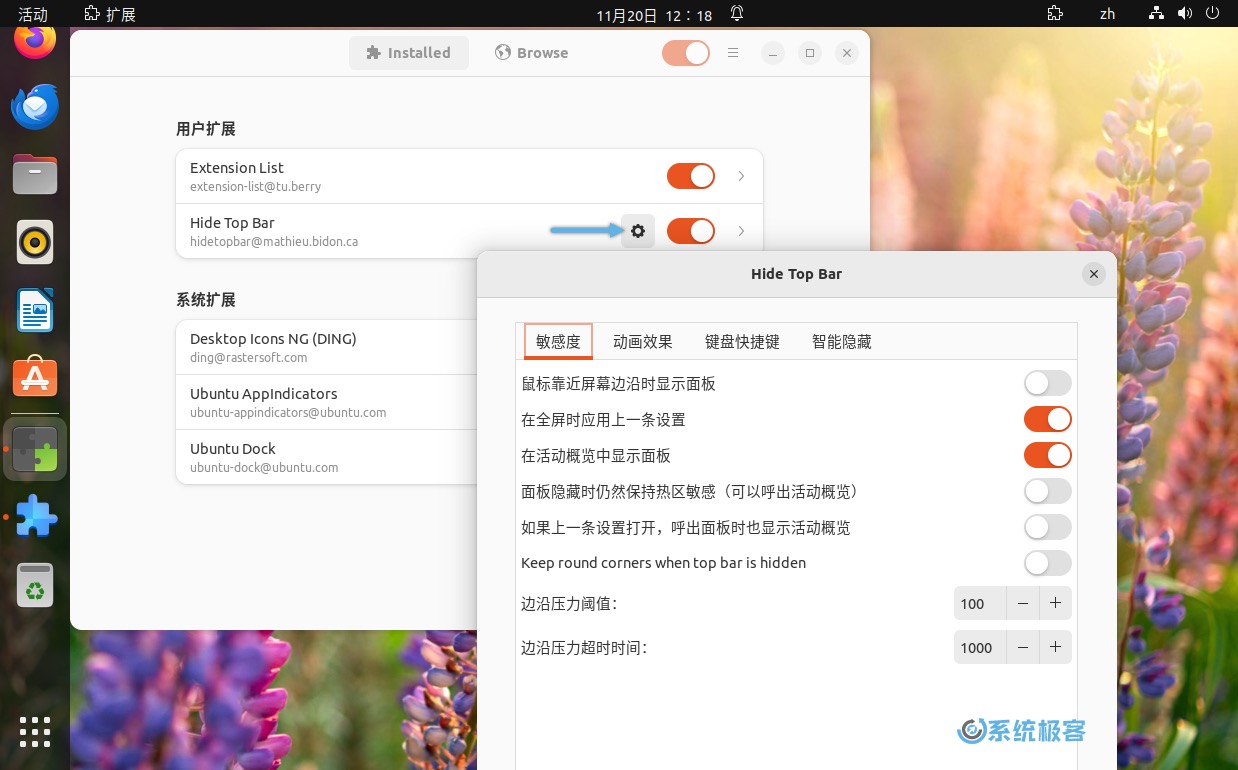 自定义 Hide Top Bar
自定义 Hide Top Bar
可以通过调整设置来达到你想要的效果。
2启用 Hide Top Bar 扩展后,顶部栏会轻微遮挡住 Ubuntu Dock 顶部。可以通过调整 Dock 位置或在外观设置中关闭「面板模式」来解决这个问题。
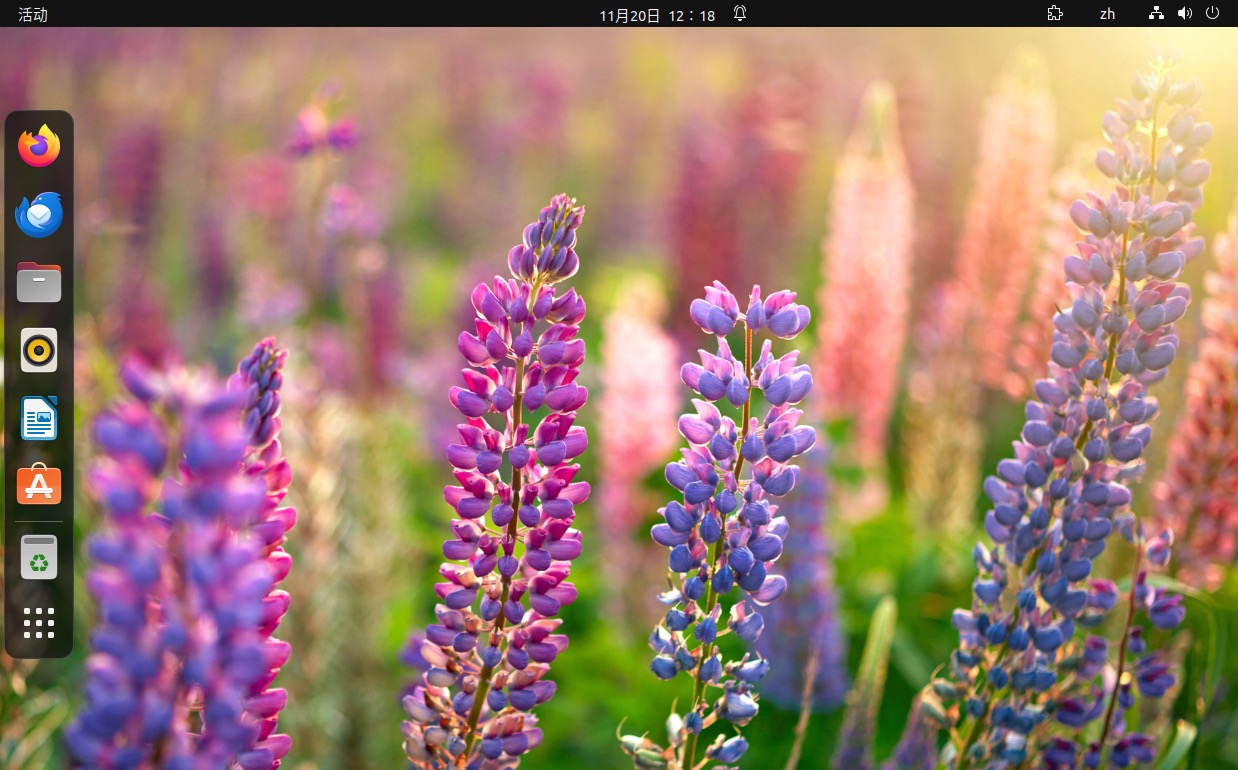 禁用 Dock 面板模式
禁用 Dock 面板模式
在 Ubuntu 中,对于使用小尺寸显示器或追求无干扰显示的用户来说,将顶部状态栏或 Dock 栏隐藏起来是一个不错的选择。通过本文介绍的步骤,可以轻松解决这个问题。
 51工具盒子
51工具盒子


